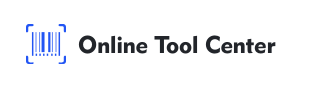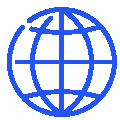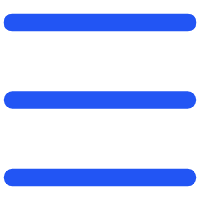Heb je moeite om je LinkedIn profiel snel te delen tijdens netwerkevenementen of digitale communicatie?
Er is een slimmere, snellere manier om verbinding te maken: genereer een LinkedIn QR-code. Met deze eenvoudige QR code generator kunt u uw professionele profiel direct delen met één enkele scan, waardoor netwerken naadloos en efficiënt worden.
In dit artikel vertellen we je alles wat je moet weten om LinkedIn QR-codes effectief te genereren.

Hoe genereer je LinkedIn QR Codes
Als u zich afvraagt hoe u een LinkedIn QR-code genereert, is het proces eenvoudiger dan u denkt, vooral met gebruiksvriendelijke tools zoals de QR-code generator voor LinkedIn die online beschikbaar zijn.
Hier is een stap-voor-stap handleiding voor het maken van uw eigen LinkedIn QR-code:
1. Kies een online QR-codetool: bezoek een gratis QR-codegenerator zoals het "Online Tool Center". Het strakke, minimalistische ontwerp en de eenvoudige lay-out maken het een uitstekende keuze voor zowel beginners als professionals.
2.Selecteer het type QR-code: Zoek op het formulier van de generator het dropdown-menu met het label "QR-codetype". Selecteer de optie "URL", omdat je rechtstreeks naar je LinkedIn-profiel linkt.
3. Voer uw LinkedIn-URL in: Voer de URL van uw LinkedIn-profiel in (bijv.: " https://www.linkedin.com/in/yourprofile Controleer de URL om ervoor te zorgen dat deze correct en functioneel is.
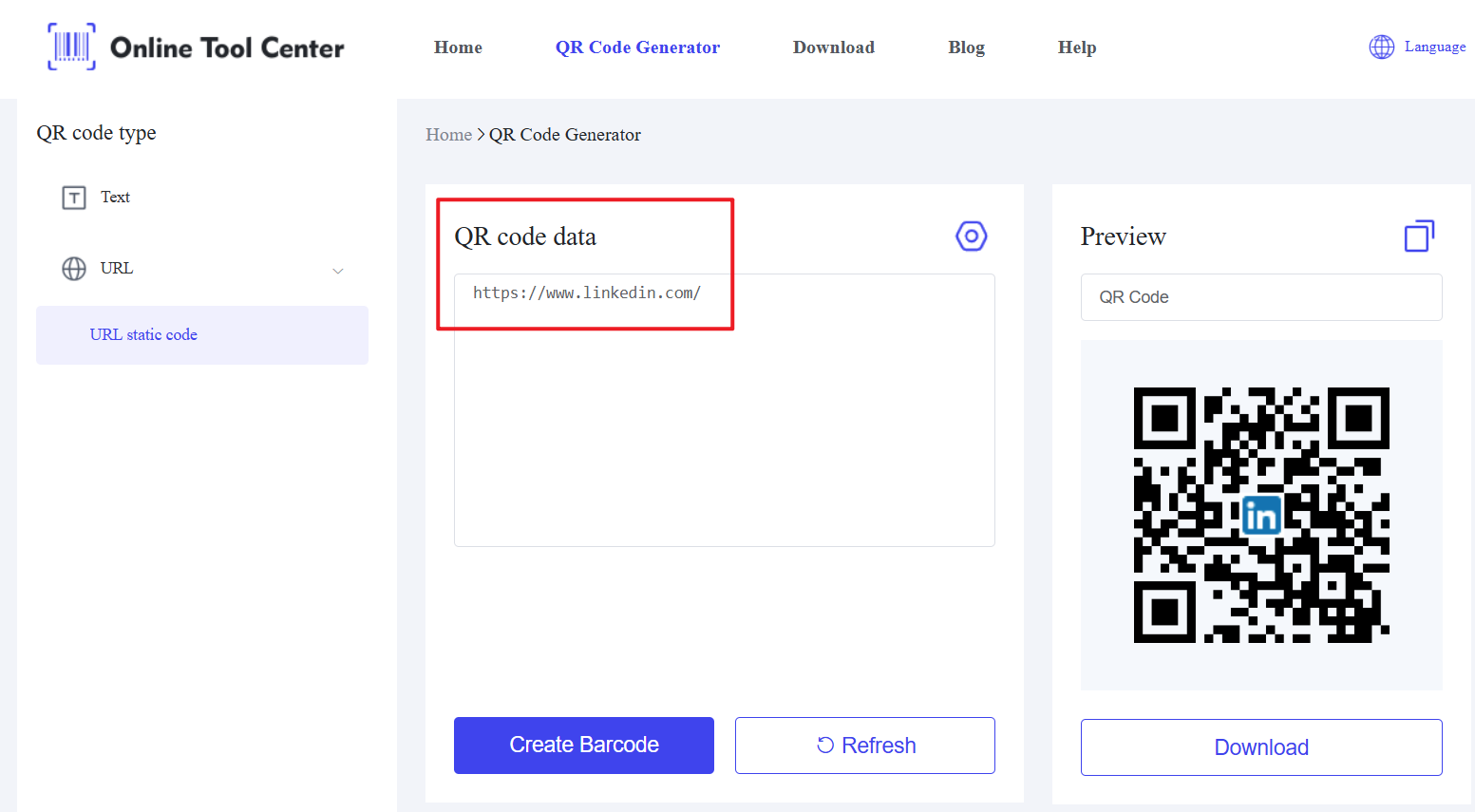
4. Genereer de QR-code: Klik op de blauwe "Create Barcode" knop onder het formulier. De tool zal direct een QR-code produceren op basis van uw invoer.
5. Voorbeeld en Aanpassen: Aan de rechterkant van de pagina, een sectie "Voorbeeld" toont uw gegenereerde QR-code. Deze tool voegt zelfs het LinkedIn-logo toe aan het midden van de QR-code, waardoor het een gepolijste, branded look krijgt.
6. Download de QR-code: Als u tevreden bent met het voorbeeld, klikt u op de knop "Downloaden" eronder om de QR-code op te slaan als een afbeeldingsbestand (bijvoorbeeld PNG of JPG), klaar om te delen of af te drukken.
7. Test het uit: Scan voordat u het gebruikt de QR-code met uw smartphone om te bevestigen dat het correct linkt naar uw LinkedIn-profiel.
Dit proces is snel, efficiënt en vereist geen technische expertise, waardoor het een ideale oplossing is voor iedereen die een LinkedIn QR-code wil genereren.
Tips om het meeste uit je LinkedIn QR Code te halen
Zodra uw QR-code klaar is, zijn hier enkele praktische manieren om de impact ervan te maximaliseren:
● Voeg het toe aan fysiek materiaal: voeg het toe op visitekaartjes, cv's of brochures om uw profiel gemakkelijk toegankelijk te maken tijdens persoonlijke interacties.
● Gebruik het bij evenementen: toon de QR-code op een naambadge, poster of presentatiedia op netwerkevenementen of conferenties voor directe scans.
● Ga digitaal: embed het in uw e-mailhandtekening, website of andere social media profielen om uw bereik online uit te breiden.
● Optimaliseer je profiel: omdat de QR-code mensen naar je LinkedIn-pagina leidt, zorg ervoor dat je profiel volledig, professioneel en up-to-date is om een sterke indruk achter te laten.
Samengevat kan weten hoe u een LinkedIn QR-code genereert de manier waarop u netwerken kunt veranderen. Of u nu iemand persoonlijk ontmoet of online verbinding maakt, deze tool vereenvoudigt het delen van uw professionele identiteit.
Met een gratis QR code generator voor LinkedIn, zoals die van onze website, kunt u in enkele minuten een aangepaste QR code maken en beginnen met het maken van betekenisvolle verbindingen vandaag nog.